Application Countdown Timer : Si vous cherchez à mieux gérer votre temps – que ce soit pour réserver une période d’étude ou le temps de la pizza que vous avez mise au four – ne cherchez pas plus loin car nous avons pour vous les meilleures applications de compte à rebours que vous pouvez obtenir sur votre configuration Ubuntu. Il existe de nombreuses options parmi lesquelles choisir, nous allons donc lister les meilleures et vous laisser décider laquelle vous plaît!
Utilisation des horloges GNOME
Si vous préférez utiliser une application GUI pour vous aider à garder une trace de votre temps, GNOME Clocks est le programme. Il est livré avec de nombreuses fonctionnalités pratiques qui vous permettent de régler une minuterie ou une alarme et d’utiliser le chronomètre. Le processus d’installation est simple, comme vous le verrez puisque GNOME Clocks est disponible sur SnapStore.
Si votre version d’Ubuntu n’a pas installé snap par défaut, exécutez la commande suivante pour le faire fonctionner d’abord sur votre système.
Cela fait, vous pouvez maintenant procéder à l’installation des horloges GNOME avec la commande suivante.
$ sudo se casser installer horloges-gnome

Le téléchargement et l’installation des fichiers nécessaires devraient prendre quelques instants, et une fois que vous voyez une sortie comme l’image ci-dessous, vous êtes prêt à commencer.
Cela dit, vous pouvez maintenant ouvrir l’application en la recherchant dans le menu Activités.
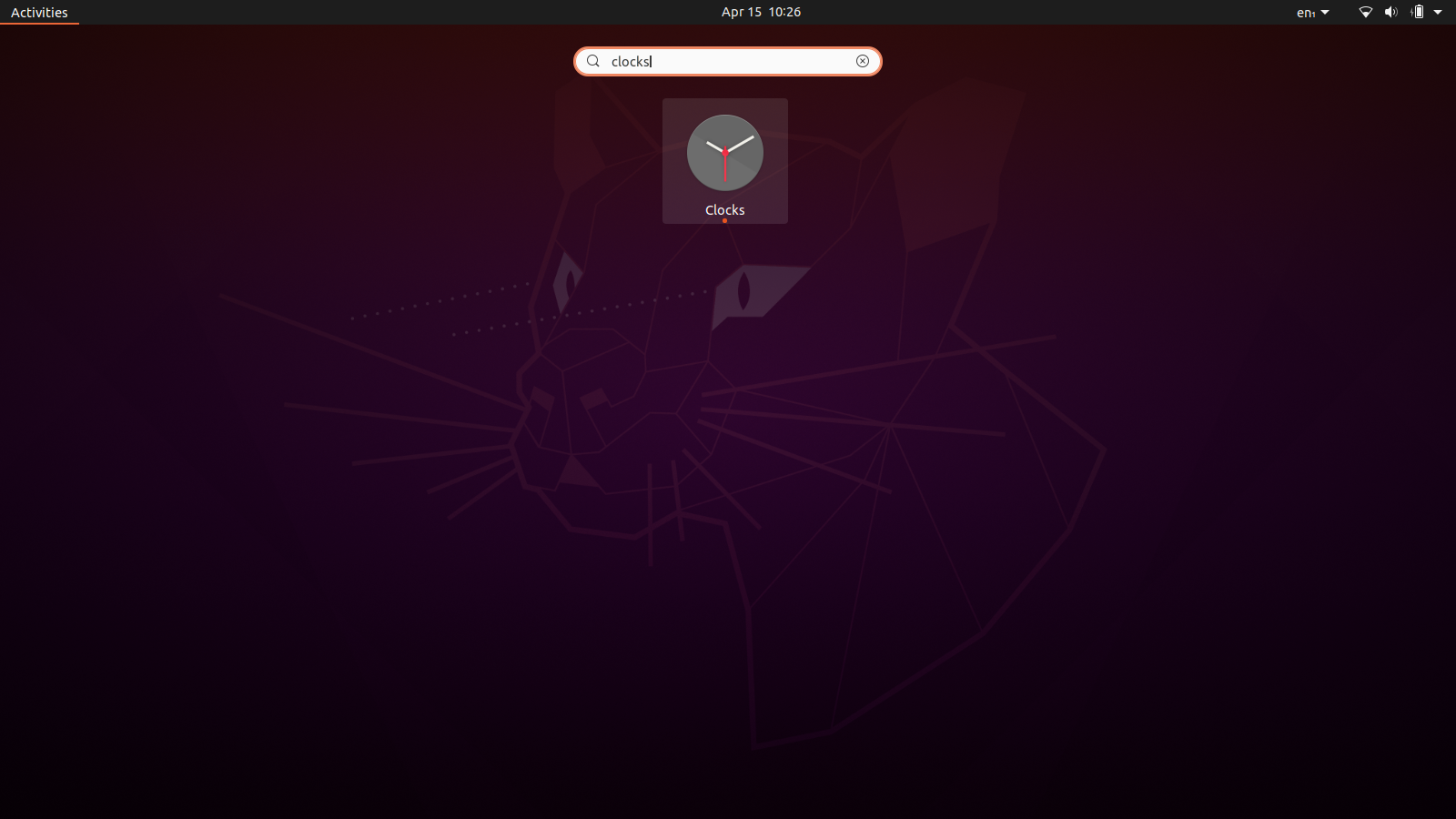
Vous devriez voir quatre onglets sur l’écran d’accueil de l’application, à savoir Monde, Alarmes, Chronomètre et Minuterie. Nous vous expliquerons comment configurer un compte à rebours et vous découvrirez comment utiliser vous-même le reste des fonctionnalités.
Accédez à l’onglet Minuterie et définissez la durée. Il existe des options intégrées telles que 1, 2, 3 ou 5 minutes, etc., que vous pouvez sélectionner ou saisir une durée personnalisée. Une fois que vous avez terminé, cliquez sur le bouton de lecture vert et le compte à rebours commencera.
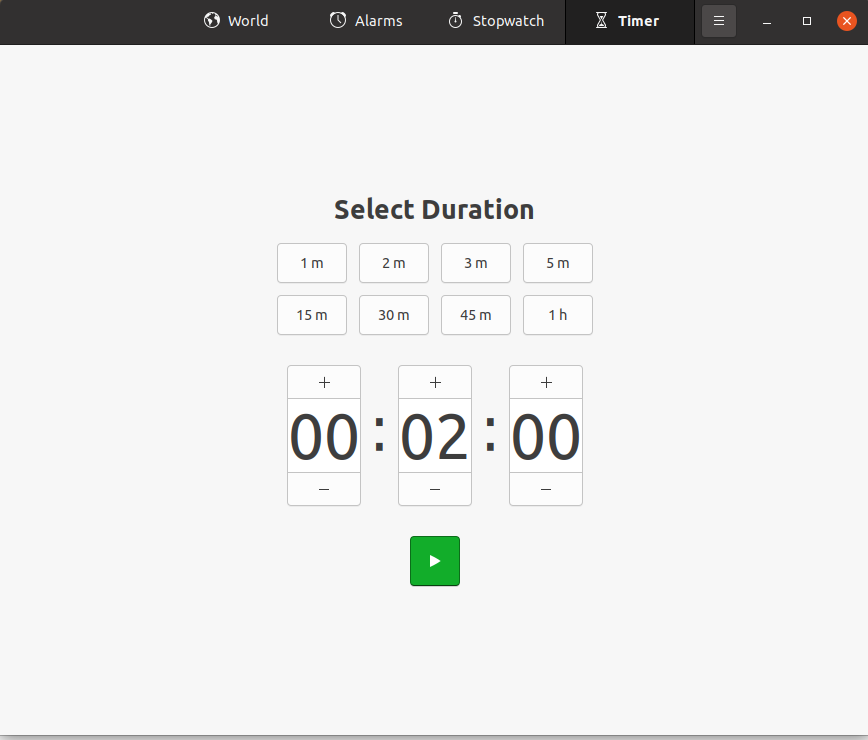
Cela résume la situation pour les horloges GNOME. Comme je l’ai dit plus tôt, il y a plus de fonctionnalités à explorer si vous en avez besoin, alors essayez-les également. Dans l’ensemble, c’est l’une des meilleures applications de compte à rebours GUI que vous pouvez obtenir.
Utilisation d’un utilitaire de minuterie de ligne de commande
Si vous êtes un utilisateur régulier de la ligne de commande, vous pouvez obtenir un petit utilitaire de minuterie pratique pour vous compter à rebours. Celui-ci ne possède pas toutes les fonctionnalités de GNOME Clocks (alarme et chronomètre), mais vous pouvez définir un compte à rebours à travers celui-ci, ce qui est pertinent pour le but de cet article. Alors, voyons comment vous pouvez installer cet utilitaire.
Vous devez avoir installé la commande curl avant de continuer, donc si vous ne le faites pas, exécutez la commande suivante pour l’obtenir.
Passons maintenant à l’installation de l’utilitaire de compte à rebours. Exécutez les commandes ci-dessous.
$ sudo chmod + x ~/minuteur
Une fois cela fait, vous avez maintenant une application de minuterie CLI prête à fonctionner. Vous pouvez utiliser la commande d’aide suivante pour mieux comprendre son fonctionnement.
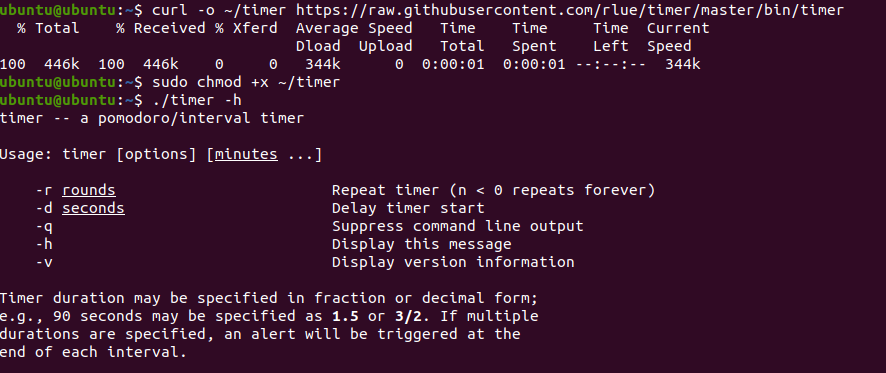
Par exemple, saisissez la commande suivante pour définir une minuterie de 60 secondes.

De même, vous pouvez le définir pendant 5 minutes avec la commande:

Cela dit, notre discussion sur cet utilitaire de minuterie touche à sa fin. Cependant, si vous voulez quelque chose d’un peu plus flashy et plus joli, nous avons une autre recommandation pour vous. Celui-ci est probablement le meilleur utilitaire de minuterie de ligne de commande.
Exécutez les commandes suivantes dans votre terminal pour une installation rapide de l’application de compte à rebours.
$ wget https://github.com/antonmedv/compte à rebours/communiqués/Télécharger/v$ RELEASE/countdown_linux_amd64 -O compte à rebours
$ chmod + x compte à rebours
$ sudo mv compte à rebours /usr/local/poubelle
Après avoir fait cela, vous êtes prêt à régler un compte à rebours. Tapez la commande suivante pour voir l’utilisation de l’utilitaire.

Exécutez la commande de compte à rebours avec n’importe quelle durée de votre choix et laissez-la opérer sa magie.
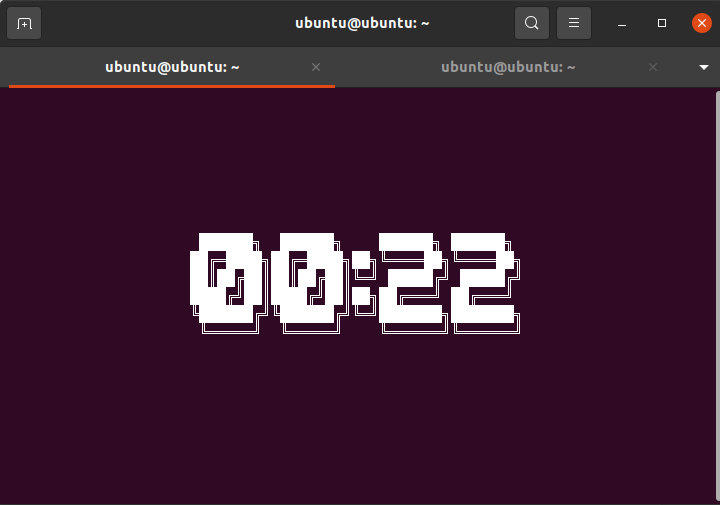
Voici à quoi cela ressemble. Nous vous avons promis un utilitaire de minuterie CLI accrocheur, et nous l’avons livré.
Cela conclut le segment sur la façon dont vous pouvez définir un compte à rebours via la ligne de commande dans Ubuntu. Il y a plus d’utilitaires comme ceux que nous suggérons ici et d’autres «hacks» que vous pouvez exécuter pour utiliser votre terminal comme chronomètre ou comme alarme. N’hésitez pas à explorer les alentours car vous trouverez de nombreuses informations à leur sujet sur Internet.
Utilisation de Teatime – une autre application de minuterie GUI
Si vous n’aimez pas utiliser le terminal si souvent, ou si aucune de nos recommandations précédentes ne vous démarquait, alors Teatime est peut-être l’application de compte à rebours que vous recherchez.
Teatime est open-source, léger et facile à utiliser. Il sonne une jolie cloche en plus d’un texte contextuel à chaque fois qu’un compte à rebours se termine pour informer l’utilisateur.
Avec une courte commande, vous pouvez faire fonctionner Teatime sur votre système Ubuntu.
$ sudo se casser installer l’heure du thé
Une fois le processus de téléchargement et d’installation terminé, vous devriez voir quelque chose de similaire à l’image ci-dessous.

Démarrez Teatime en le recherchant dans le menu Activités. Vous verrez une petite fenêtre où vous pouvez créer une liste complète de minuteries. Vous pouvez en créer un rapidement en saisissant un titre et une durée.
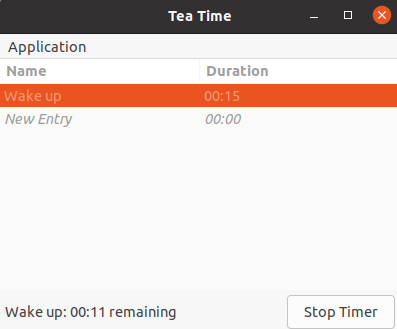
Une fois que c’est fait, il vous rappellera périodiquement que le temps est écoulé.

Teatime est mon principal choix en ce qui concerne les applications de compte à rebours GUI.
Conclusion
Dans cet article, nous avons passé en revue quatre applications de compte à rebours, dont deux étaient basées sur l’interface utilisateur et les autres étaient des utilitaires CLI. Il y en a beaucoup d’autres là-bas, mais nous vous avons donné nos principales recommandations; j’espère que l’un de ceux-ci fera également le travail pour vous.